
Inhaltsverzeichnis:
- Autor John Day [email protected].
- Public 2024-01-30 07:16.
- Zuletzt bearbeitet 2025-01-23 12:52.




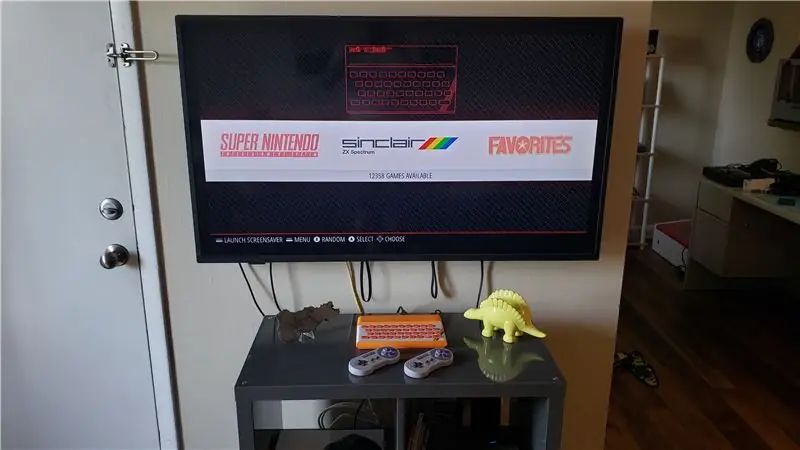
RetroPie ist eine spezielle Linux-Distribution, die speziell für die Emulation von Retro-Videospielsystemen auf Raspberry Pis und anderen Einplatinencomputern entwickelt wurde. Ich wollte schon seit einiger Zeit mit einem RetroPie-Build aufs Ganze gehen, und als ich sah, dass die Reproduktion von Sinclair ZX Spectrum verfügbar war, wusste ich, dass sie perfekt sein würden.
Es wäre einfach genug gewesen, einen Raspberry Pi in das Gehäuse zu stopfen, aber ich wollte, dass die ZX Spectrum-Tastatur funktionsfähig ist. Aus diesem Grund habe ich diese USB-Tastaturadapterplatine entwickelt. Die Standard-ZX Spectrum-Tastaturbändchen werden in den Adapter eingesteckt, und er kann als Standard-USB-Tastatur an jede Tastatur angeschlossen werden. Es gibt auch eine DC-Barrel-Buchse zur Stromversorgung des Raspberry Pi und eines optionalen Lüfters.
Lieferungen
Für den Adapter:
- Kundenspezifische Leiterplatte (siehe Schritt 2)
- Teensy 3.2
- 5x 10k Widerstände
- 2x Klemmen
- Gleichstrombuchse
- ZX Spectrum Flachbandkabelstecker
Für den gesamten RetroPie-Build:
- Raspberry Pi 3 Modell B+
- MicroSD-Karte (empfohlen mindestens 32 GB)
- Reproduktion ZX Spectrum-Gehäuse (einschließlich Tastaturfolie, Matte und Abdeckung)
- Drahtlose Controller
- Energieversorgung
- USB-Kabel
- HDMI-Erweiterung
Schritt 1: Programmieren Sie den Teensy 3.2
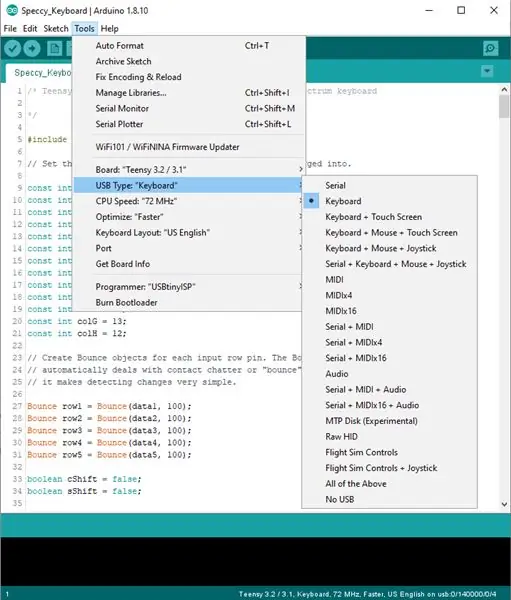
"loading="faul"


Die Endmontage ist unkompliziert, aber vielleicht möchten Sie sich mein Video noch einmal ansehen, um zu sehen, wie alles zusammenpassen sollte. Sie werden zwei Drähte von den 5V- und GND-Raspberry-Pi-Pins an die Stromanschlüsse auf der Platine löten. Stecken Sie dann das kurze rechtwinklige USB-Kabel vom Teensy 3.2 zum Raspberry Pi. Das HDMI-Verlängerungskabel sollte vom HDMI-Anschluss aus der Rückseite des Gehäuses herausgeführt werden. Stecken Sie schließlich die Flachbandkabel der ZX Spectrum-Tastatur in die Anschlüsse.
Wenn Sie möchten, können Sie den Raspberry Pi mit Heißkleber oder doppelseitigem Klebeband befestigen, aber es ist nicht notwendig (alles ist ziemlich eng). Während Sie darauf achten, dass die Platine an Ort und Stelle bleibt, drücken Sie Ihre Schrauben durch die Unterseite des Gehäuses durch die Platinenlöcher und schrauben Sie sie dann in die Montagelöcher. Wenn etwas hängt, passen Sie die Position des Raspberry Pi und / oder der USB- und HDMI-Kabel an und versuchen Sie es erneut.
Das ist es! Schließen Sie einfach Ihr Netzkabel und Ihr HDMI-Kabel an und beginnen Sie mit dem Spielen!


Zweiter Platz bei der PCB Design Challenge
Empfohlen:
Retropie/Emulationstation auf OrangePi3 installieren: 5 Schritte

So installieren Sie Retropie/Emulationstation auf OrangePi3: Ich kämpfe seit Ewigkeiten mit diesem Board. OP Android ist Mist, ihre Linux-Releases auch, also können wir uns nur auf Armbian verlassen. Nach all dieser Zeit wollte ich versuchen, es in eine Emulationsstation umzuwandeln, aber es gibt keine offiziellen Veröffentlichungen für
Anleitung für Raspberry Pi Gaming Emulator: 7 Schritte

Raspberry Pi Gaming Emulator Anleitung: Jeder liebt es zu spielen. Auch wenn wir ernsthafte Arbeit leisten. Und das ist natürlich, denn jeder verdient Ruhe, Freizeit oder Freizeit. Und natürlich können wir uns kaum weigern, unser Lieblingsspiel gespielt zu haben. Ich erinnere mich an die Zeit, als ein Typ
Anfängerleitfaden für Raspberry Pi: 6 Schritte (mit Bildern)

Anfängerleitfaden für Raspberry Pi: Ich arbeite seit geraumer Zeit mit Arduino. Es ist einfach, billig und erledigt die Arbeit. Aber in letzter Zeit tendiere ich mehr zu IoT-Projekten. Also begann ich mit dem ESP-Entwicklungsboard und es funktionierte perfekt. Aber jetzt möchte ich in Richtung
Hutschienenhalterung für Raspberry Pi 4: 7 Schritte

Hutschienenhalterung für Raspberry Pi 4: Manchmal ist es sinnvoll, Ihr Raspberry Pi 4 basiertes Projekt dauerhaft in einem Schaltschrank zu montieren - zum Beispiel in der Hausautomation oder industriellen Anwendungen. In solchen Fällen hilft Ihnen unser RasPiBox Gehäuse-Set für Raspberry Pi A+, 3B+ und 4B
So bauen Sie ein USB-Kabel für die Universalplatine – wikiHow

So bauen Sie ein USB-Kabel für das Universal PCB: Das Projekt Universal PCB (kurz UPCB) wurde gestartet, um einen einzelnen Gamecontroller, insbesondere Fighting Sticks, auf möglichst vielen verschiedenen Konsolen zu ermöglichen. Informationen zum Projekt findet ihr im folgenden Thread im Shoryuken.com
